Ključne stavke
- Pokretanje vašeg Mac računara u sigurnom režimu može pomoći u identifikovanju poteškoća pri pokretanju koje su prouzrokovane aplikacijama ili samim sistemom.
- Siguran režim startuje vaš Mac sa isključenim neesencijalnim programima. Takođe, čisti keš memoriju i proverava probleme pri pokretanju kako bi poboljšao performanse.
- Da biste izašli iz sigurnog režima, jednostavno ponovo pokrenite vaš Mac kao što biste to inače uradili.
Ukoliko vaš Mac ima poteškoća pri pokretanju ili se suočavate sa problemima tokom startovanja, preporučljivo je da pokrenete Mac u sigurnom režimu kako biste pokušali da detektujete i otklonite uzroke problema. U nastavku ćemo vam pokazati kako se to radi.
Šta je siguran režim u macOS-u?
Siguran režim u macOS-u je, u suštini, pojednostavljena verzija operativnog sistema. On može rešiti brojne probleme koji sprečavaju normalno pokretanje vašeg Mac računara. U sigurnom režimu, Mac se startuje bez pokretanja dodatnih programa, uključujući stavke za prijavu, nepotrebna sistemska proširenja i fontove trećih strana.
Kao rezultat toga, možete utvrditi da li aplikacija ili sam sistem uzrokuju probleme. Pokretanje Mac-a u sigurnom režimu takođe čisti keš memoriju, što može doprineti bržem radu računara.
Funkcionalnost u sigurnom režimu će biti ograničena – moguće je da nećete moći koristiti određene aplikacije, neki USB ili Thunderbolt uređaji neće biti dostupni, a internet pristup može biti ograničen.
Kako pokrenuti Mac u sigurnom režimu
Pokretanje vašeg Mac-a u sigurnom režimu je prilično jednostavno i bezbedno. Postupak se neznatno razlikuje za Intel i Apple Silicon Mac računare. Stoga, proverite da li vaš Mac koristi Intel ili Apple Silicon čip pre nego što nastavite sa koracima navedenim ispod.
Pokretanje Intel Mac računara u sigurnom režimu
Pratite ove korake kako biste sigurno pokrenuli svoj Intel Mac:
Pokretanje Apple Silicon Mac računara u sigurnom režimu
Za pokretanje vašeg Apple Silicon Mac računara u sigurnom režimu, pratite ove korake:
Kako potvrditi da ste u sigurnom režimu
Automatski bi trebalo da vidite crveni natpis „Safe Boot“ u gornjem desnom uglu ekrana vašeg Mac računara dok ste u sigurnom režimu. Međutim, ukoliko želite da potvrdite da se vaš Mac zaista pokrenuo u sigurnom režimu, možete koristiti opciju O ovom Mac-u. Da biste to uradili:
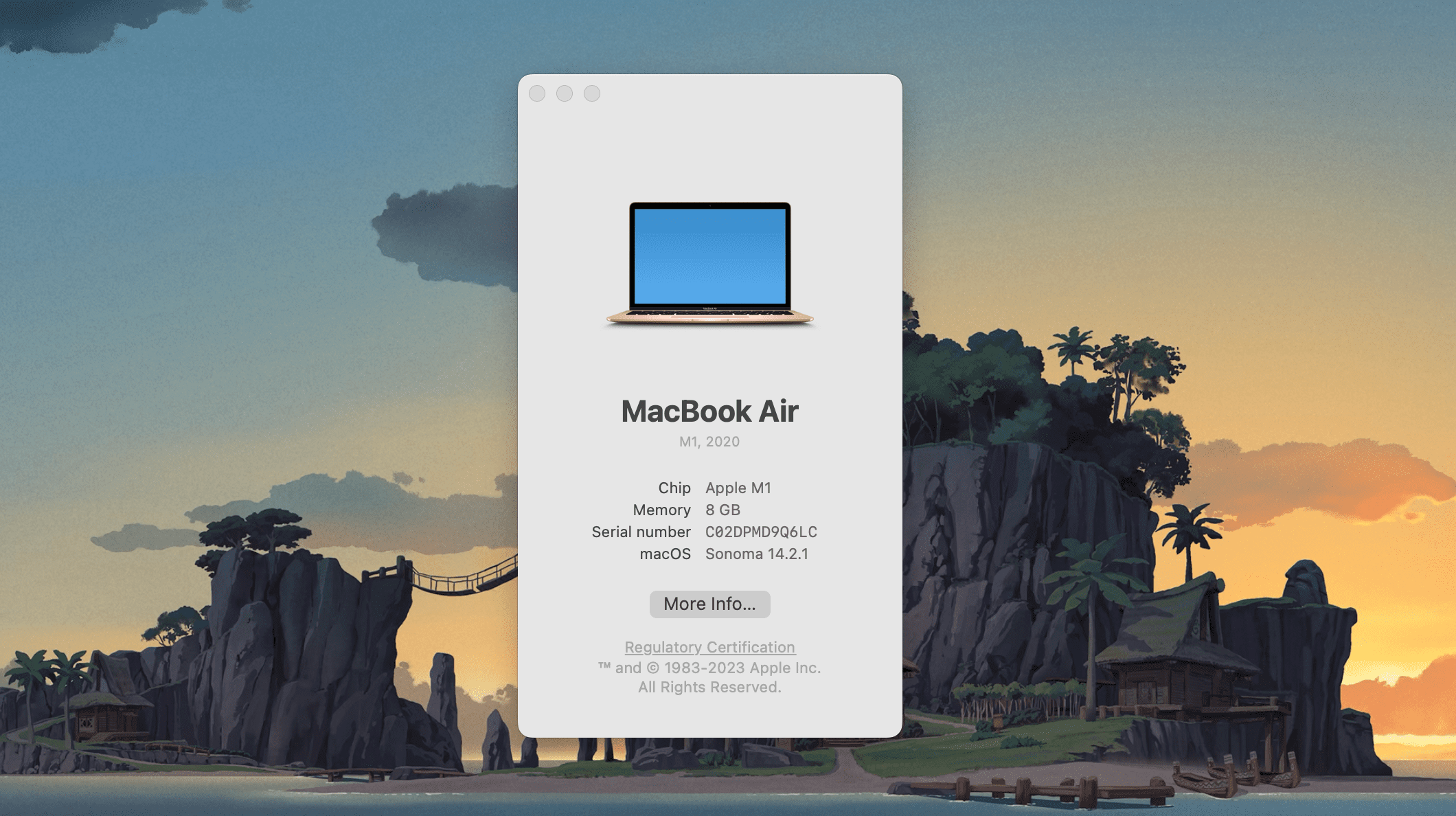
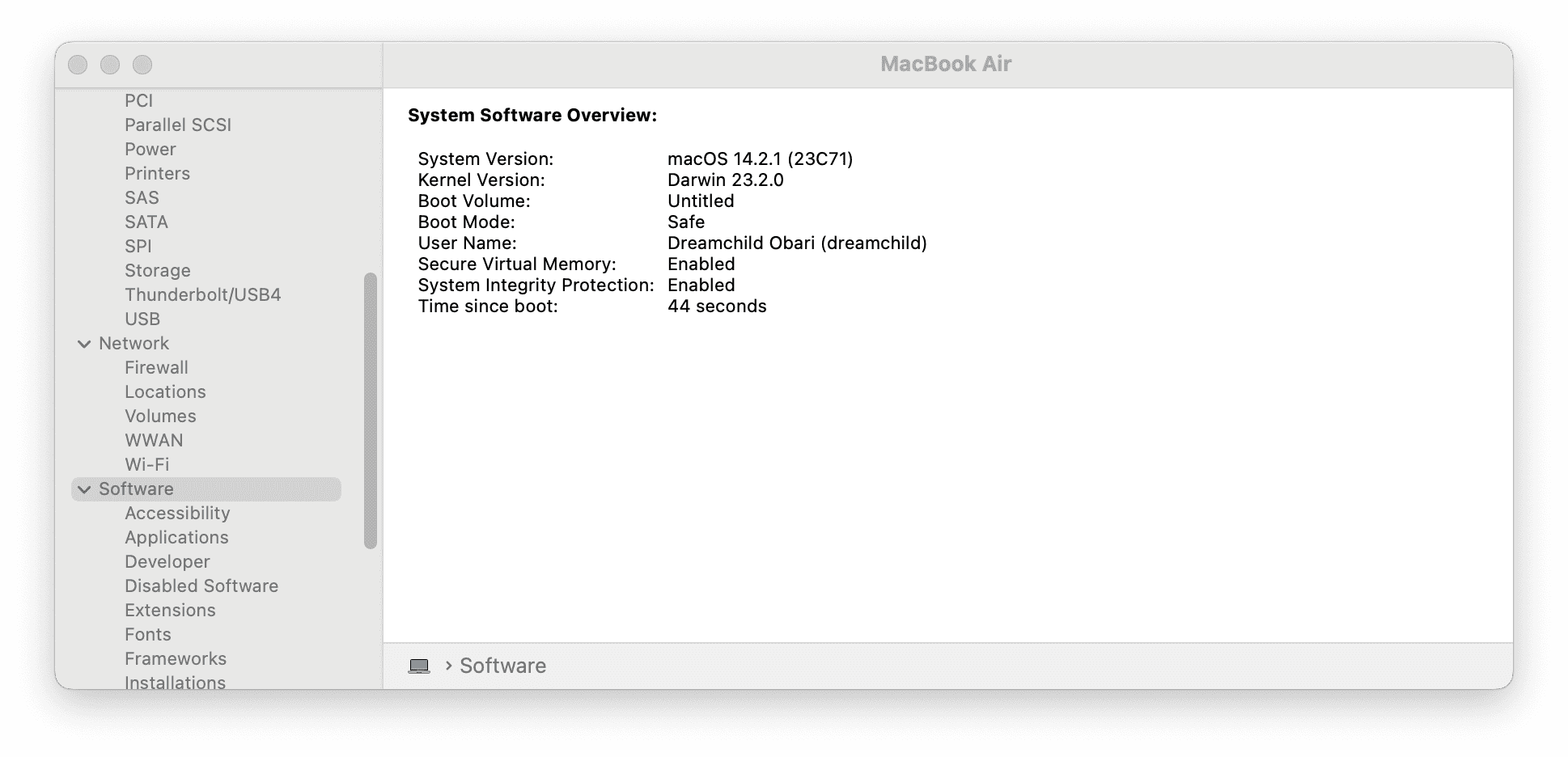
Šta možete raditi u sigurnom režimu?
Nakon što ste pokrenuli Mac u sigurnom režimu, prvi korak je da proverite da li se vaš Mac ispravno učitava. Ako se vaš Mac nije pokrenuo pri normalnom startovanju, a pokrenuo se u sigurnom režimu, to znači da postoji problem sa nekim programom ili aplikacijom (najverovatnije aplikacijom za pokretanje).
S obzirom da siguran režim obavlja određene provere i sprečava pokretanje određenog softvera prilikom startovanja Mac računara, uglavnom možete identifikovati probleme sa pokretanjem sa kojima se suočavate. Pošto se učitavaju samo osnovna proširenja kernela (hardverski i softverski drajveri), možete koristiti siguran režim da pronađete aplikaciju treće strane koja stvara probleme.
Takođe, sistemske keš memorije se automatski čiste. Ovo može ubrzati rad vašeg Mac-a ukoliko je vaš sistem postao spor. Siguran režim takođe forsira proveru direktorijuma diska za pokretanje, što znači da možete identifikovati sve probleme vezane za hard disk koji ometaju proces pokretanja.
U sigurnom režimu, mogućnosti su vam ograničene. Ukoliko ni u sigurnom režimu ne možete identifikovati i rešiti problem, pokušajte da vratite vaš Mac na fabrička podešavanja.
Kako izaći iz sigurnog režima na Mac-u
Kada završite sa korišćenjem sigurnog režima i želite da vratite vaš Mac u normalno stanje, jednostavno ga ponovo pokrenite i uključite kao što to obično radite. Vaš Mac će se startovati u normalnom režimu.
Ukoliko naiđete na problem za koji niste sigurni, njegovo rešavanje može biti malo komplikovanije za prosečnog korisnika. U takvim situacijama, preporučujemo da odnesete vaš Mac u Apple nakon zakazivanja termina u Genius baru u Apple Store-u. Apple-ovi stručni tehničari bi trebalo da budu u mogućnosti da vam pomognu u identifikaciji i rešavanju problema umesto vas.